如何在Windows中将RAR文件转换为ZIP文件

您是否有一些RAR文件想要转换为ZIP文件?了解如何将RAR文件转换为ZIP格式。

如果您經常共享文件,那麼您可能會使用最流行的格式來簡化流程。廣泛使用的格式之一是 PDF。
Chrome、Opera 和 Firefox 等瀏覽器提供了選項,以便您可以將網站保存為 PDF。通過將站點保存為 PDF 文件,無論是否連接到 Internet,都可以在任何設備上輕鬆查看。
要將站點另存為 PDF 文件,請單擊右上角的菜單點。點擊打印選項,當瀏覽器的打印界面出現時,點擊目的地下拉菜單。默認情況下,它將位於 OneNote for Windows 10 選項上。
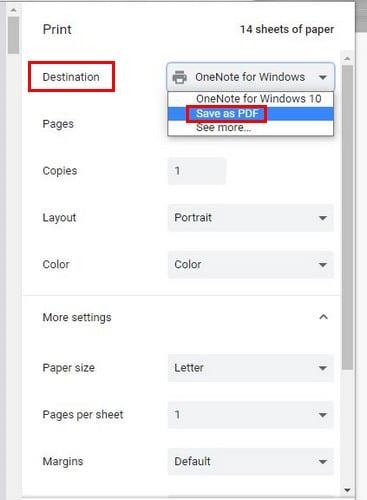
單擊下拉菜單並選擇另存為 PDF。只有在選擇此選項後,您才會在底部看到“保存”按鈕。單擊“保存”按鈕後,您需要選擇下載位置。
Opera 有一種簡單的方法可以將網站另存為 PDF。單擊左上角的紅色 O 並將光標放在頁面選項上。當側窗口出現時,單擊另存為 PDF 選項。
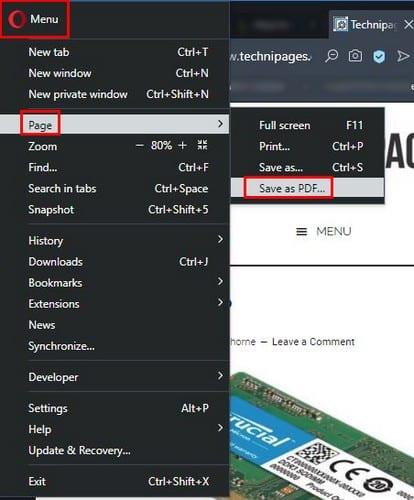
單擊“保存”選項後,選擇一個位置來保存文件。
使用 Firefox,您需要安裝名為FoxyTab的第三方附加組件。安裝插件後,右鍵單擊包含要另存為 PDF 的頁面的選項卡。
當您右鍵單擊選項卡時,FoxyTab 選項將是最後一個。將光標放在 FoxyTab 上,然後單擊將 Tan 保存為 PDF 的選項。
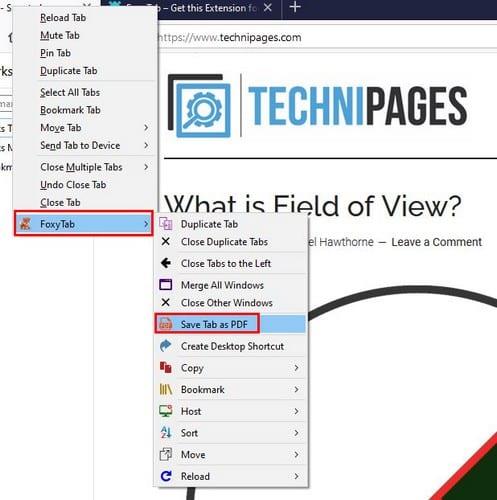
對於 Microsoft Edge 用戶,單擊右上角的點並選擇打印選項。當打印頁面出現時,應該已經選擇了另存為 PDF 選項,但如果不是,在您的情況下,單擊打印機部分的下拉菜單。
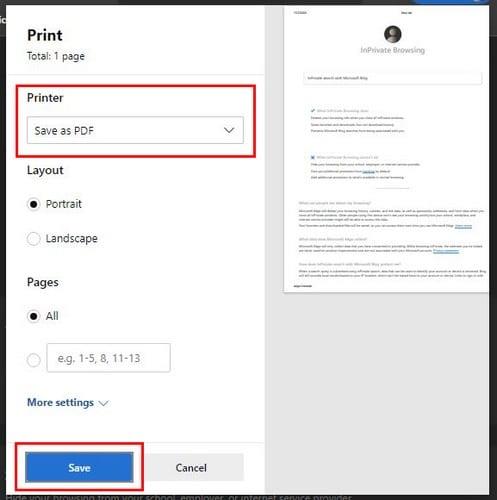
要完成任務,請不要忘記單擊底部的藍色保存按鈕。如果您看到一個名為 Adobe PDF 的選項,您也可以使用這個選項。
將文件另存為 PDF 使其他人可以更輕鬆地在幾乎任何設備上查看文件。因此,下次您想與某人共享特定站點而無需截屏時,您知道可以將其作為 PDF 發送。
您是否有一些RAR文件想要转换为ZIP文件?了解如何将RAR文件转换为ZIP格式。
您需要在MS Teams上与相同的团队成员安排重复会议吗?了解如何在Teams中设置重复会议。
我们通过这篇逐步教程向您展示如何更改Adobe Reader中文本和文本字段的突出显示颜色。
本教程显示如何在Adobe Reader中更改默认缩放设置。
您在使用 MS Teams 时是否经常看到对不起,我们无法连接您的错误?尝试以下故障排除提示,以迅速解决此问题!
如果Spotify每次启动计算机时自动打开,它可能会让人感到恼火。按照这些步骤禁用自动启动。
如果 LastPass 无法连接到其服务器,请清除本地缓存,更新密码管理器,并禁用浏览器扩展。
Microsoft Teams 目前不支持直接将会议和通话投射到电视上。但您可以使用屏幕镜像应用程序来实现。
了解如何修复OneDrive错误代码0x8004de88,以便您可以再次使用云存储。
想知道如何将ChatGPT集成到Microsoft Word中?本指南将向您展示如何通过ChatGPT for Word插件轻松完成这项工作。






